word2007恢复默认设置的方法
word2007恢复默认设置的方法。不少word2007用户使用该软件一段时间之后,会发现office2007的很多设置被改变了,如果您不愿意重新安装office2007软件的话,都想让word007恢复默认设置了,但要怎么操作呢。下面随小编一起看看操作步骤吧。
word2007恢复默认设置的步骤
点击“开始”菜单,打开“我的电脑”,进入“我的电脑”里面的“C盘”,再进入“Documents and Settings”目录里面。
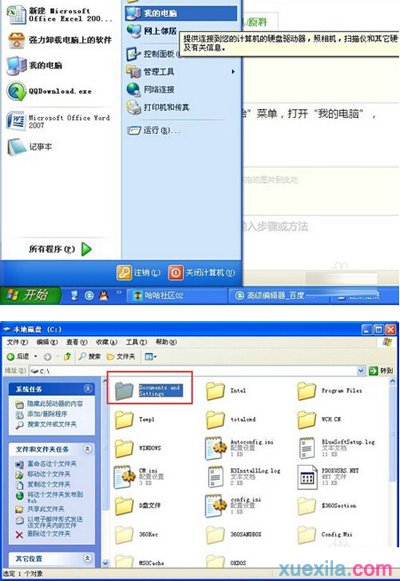
进入“Documents and Settings”目录里面,点击上方的“搜索”。在“全部或部分文件名”下面的搜索框中输入“Normal.dot”文件。然后点击搜索
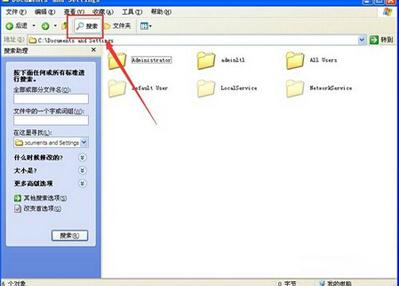
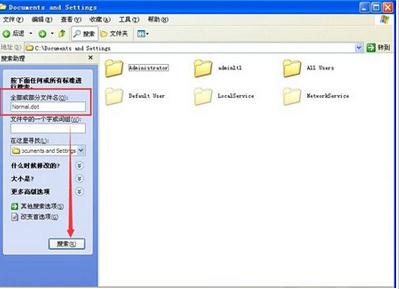
在搜索到的结果中依次在每个文件(快捷方式有小箭头)上点击右键---》打开所在的文件夹。
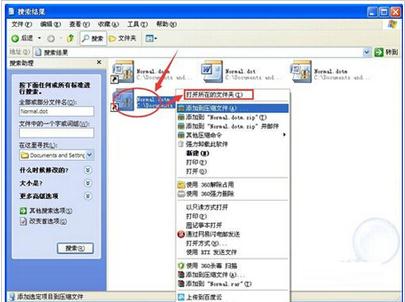
进入到搜索到的快捷方式的目标文件文件夹之后,全选删除该文件夹里面的所有文件!
这样把每一个快捷方式的目标文件目录的所有文件清除掉一遍。
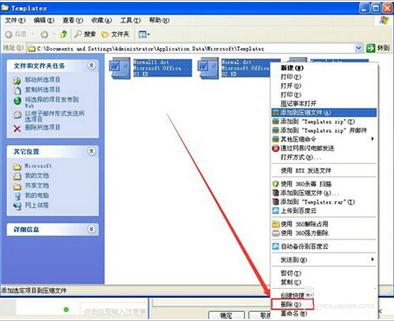
最后搜索到文件的快捷方式以及目标文件都清除之后,充新新建一个word文档或excel,是不是恢复如初了呢?
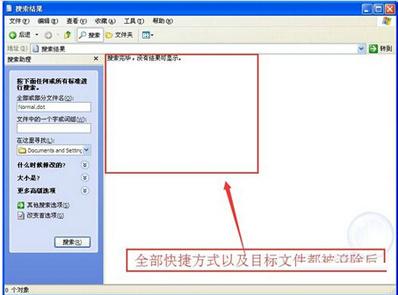

如果仍然不行,可以试试微软提供给我们的命令:输入winword /all,这样打开的word编辑器来编辑文档,也是默认的方式!祝你成功!
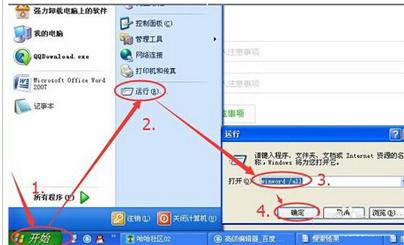
相关阅读
win7系统排行
热门教程